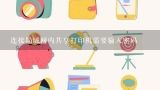连接共享的打印机需要密码?密码在哪里看?连接共享打印机需要账号密码怎么办

1、连接共享的打印机需要密码?密码在哪里看?
在连接共享打印机的时候,有时让输入用户名和密码,主机根本就没设密码,防火墙关闭,并且来宾账户也开启,但还是让输入密码,可以用以下方法解决:
1、首先在桌面右键点击“计算机”图标,弹出右键菜单点击“管理”,进入管理页面;
2、在打开的页面鼠标双击“本地用户和组”;
3、鼠标点击“用户", 然后在右面窗格中点击打开“Guest”;
4、在弹出的“Guest属性”对话窗口里,将选项框里的“钩”全部去掉,然后【确定】;
5、主机和客机,都要操作如上步骤,且设置完成后都要重启电脑。重启之后,双击“网络”打开,进入电脑局域网组页面,找到安装打印机的电脑名称,双击。如还提示要输入用户名和密码,此时随便输入一个用户名名称,比如 “1”,不用输入密码,按回车键;
6、即可看到“打印机”名称;
7、双击打印机,测试打印;成功执行打印任务。扩展资料:主机和客机,都要操作1-4的步骤,且设置完成后都要重启电脑。重启之后,双击“网络”打开,进入电脑局域网组页面,找到安装打印机的电脑名称,双击。如还提示要输入用户名和密码,此时随便输入一个用户名名称,比如 “1”,不用输入密码,按回车键。
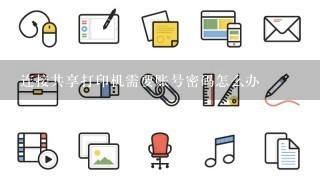
2、连接共享打印机需要账号密码怎么办
在连接共享打印机的时候,我们可能会遇到到输入用户名和密码的情况。遇到这种情况应该怎么解决呢?我为大家整理了连接局域网打印机需要账号密码的相关内容,供大家参考阅读! 方法步骤:
1、在作为打印服务器的电脑上,在“我的电脑”上点右键,选择并点击“管理”,
2、在打开的“计算机管理”窗口的左侧选择并点击“本地用户和组”,然后选择“用户”,
3、在上图的右侧,选择“Guest”,
4、双击“Guest”,在打开的“Guest属性”对话框中,取消把下图中红框线里面的勾全部去掉,操作完成点击“确定”,
5、以上操作在客户机也重复一遍,如果客户机设置了密码,那么请把密码取消。操作完成后,打印服务器和客户机重启一次,就能顺利连接到打印机服务器了,
6、如果客户机电脑设置了开机密码,那么在连接打印服务器时,还是需要输入用户名和密码的,尽管服务器没有密码。碰到这种情况,如果客户机不能取消开机密码,那么在弹出的输入用户名和密码的对话框中,随便输入一个用户名,再点“确定”命令按钮,即可打开共享的打印机和文件,。

3、win7共享打印机,设置密码(必须)后,经常需要重新连接,用上一段时间,共享就掉了,求助
非必要局域网最好就是开启来宾账号无密码共享 当然最好用网络打印,没有网络接口弄个网络打印服务器也没多少钱还方便,直接通过网络打印,不用非得连在一个电脑上了。

4、连接共享打印机提示需要密码
操作系统的安全系数不一样导致,如果主机有用户名密码,就输入,没有的重新设置一个,不过这样操作后,可能已连接正常的,也需要再连一次。

5、xp连接win10共享打印机需要用户名和密码
XP,直接连不到win10,要虚拟安装打印,驱动 当本地安装,完成后,打印机属性,首选项,改一下,端口,在端口,新增, \\IP或计算机名\共享打印机名字, 输入正常,就可以。

6、xp连接win10共享打印机需要用户名和密码
XP,直接连不到win10,要虚拟安装打印,驱动 当本地安装,完成后,打印机属性,首选项,改一下,端口,在端口,新增, \\IP或计算机名\共享打印机名字, 输入正常,就可以。